M4V is een houder voor videobestanden die is gemaakt door Apple Inc. Het wordt dus beschermd door Apple's Fairplay-kopieertechnologie. Daarom kunnen bestanden met dit formaat alleen worden afgespeeld met alleen Apple-apparaten, waaronder het gebruik van iTunes, iPhone, iPad en meer. Dit wordt gedaan om privacy te voorkomen en niet ondersteund kopiëren. Het betekent gewoon dat dit type formaat geen ondersteuning biedt voor verschillende apparaten, zoals de Windows-telefoon en Android-telefoons. Dat maakt deze videocontainer inflexibel en heeft compatibiliteitsbeperkingen. Als je dezelfde case hebt en je favoriete muziekvideo's op Windows en Android afspeelt, is het beter om czet je M4V om naar MP3. MP3 of een afkorting voor MPEG-1 Audio Layer 3, is het meest gebruikte audioformaat geworden, zowel offline als via webstreaming. Bovendien biedt dit type formaat alleen een lage gegevensbestandsgrootte. Hierdoor kunnen gebruikers audiobestanden rippen, distribueren en gemakkelijk delen via fysieke en online media.
Deel 1. Best presterende M4V naar MP3-audioconverters
AVAide Video Converter
Als je een volledig uitgeruste M4V naar MP3-converter wilt ervaren, probeer dan de AVAide Video Converter. Deze tool stelt zijn gebruikers nooit teleur. De capaciteiten van deze converter zijn bijna onbeperkt. Eenmaal geïnstalleerd, kunt u uit de eerste hand alle aanbiedingen bekijken die u van deze oplossing kunt krijgen. De snelheid is onmiskenbaar hoog. Er zijn meerdere formaten voorzien. Batch-conversie wordt ondersteund. Bovendien is er een extra toolbox gemaakt om uw bestanden te bewerken en te verbeteren. Probeer deze tool beter te verkennen door simpelweg deze procedures te volgen.
Stap 1Installeer de volledige versie
Eerst en vooral moet u uw webbrowser op uw apparaat openen. Krijg dan toegang tot de officiële webpagina van AVAide Video Converter. Eenmaal geland, zoekt u naar de knop Downloaden en installeert u deze.

PROBEER HET GRATIS Voor Windows 7 of hoger
 Veilige download
Veilige download
PROBEER HET GRATIS Voor Mac OS X 10.12 of hoger
 Veilige download
Veilige downloadStap 2Upload de M4V-video's
Het volgende dat we moeten doen, is de M4V-video's uploaden door op de Bestanden toevoegen knop. Het bijvoegen van bestanden kan in groepen worden gedaan, zodat u minder tijd hoeft te besteden aan het kiezen en toevoegen van video's.
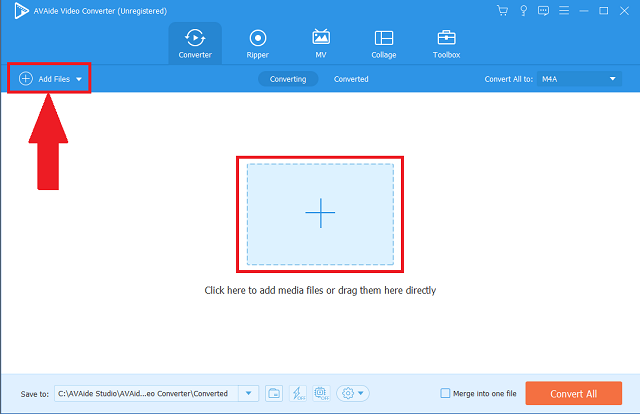
Stap 3De bestandsindeling wijzigen
Zoek ten derde naar de menubalk en klik op de Audio knop. Na het klikken verschijnen direct daarna de beschikbare audioformaten. Om direct alle formaten naar MP3 te veranderen, klikt u op de bedoelde knop van de Alles omzetten paneel.
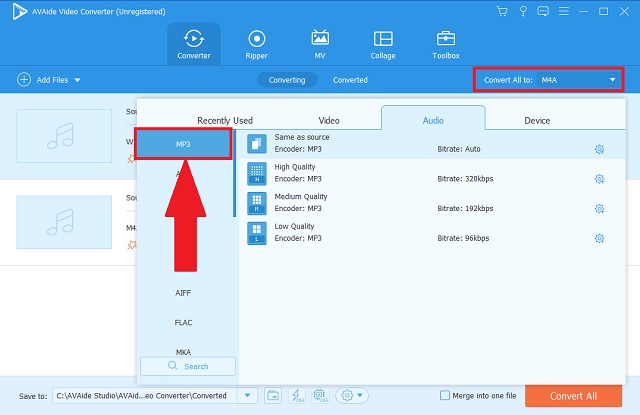
Stap 4Start het snelle proces
Start vervolgens het snelle proces door op de Alles omzetten knop. Op de interface zijn er ook knoppen om de conversie te pauzeren en te beëindigen.
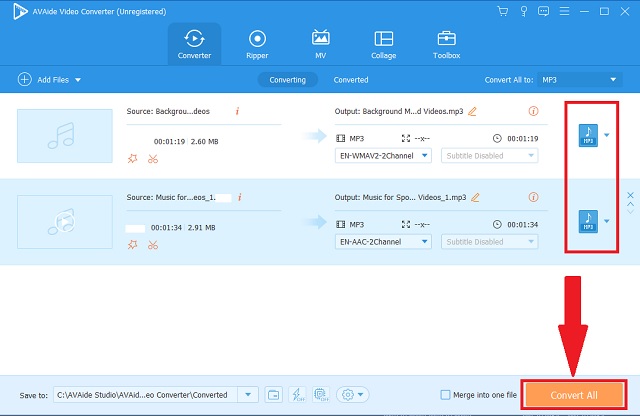
Stap 5Controleer de bestandsbestemming
Ten slotte, om de procedure te voltooien, controleert u uw voltooide bestanden op hun lokale bestandsbestemming.
- Deze tool slaat verschillende audio- en videobestandsformaten op.
- Het heeft een ongelooflijke snelheid, sneller gemaakt door geavanceerde acceleratietechnologie.
- Het wordt ondersteund door bekende besturingssystemen zoals macOS, Windows en Linux-platforms.
- Het kan werken aan gelijktijdige conversies die tegelijk plaatsvinden.
- De mediatoolbox is toegevoegd voor het bewerken en verbeteren van opties.
- Het gebruik van de proefversie heeft een beperkt tijdsbestek.
Deel 2. Hoe M4V naar MP3 op Mac of Windows te converteren
1. iTunes
Een ander hulpmiddel dat u kan helpen om converteer M4V naar MP3 staat op iTunes. Deze mediaspeler zal je absoluut helpen bij het wijzigen van je bestandsformaten. De verborgen conversiefunctie zal ongelooflijk bieden wat je nodig hebt. Ga en gebruik deze mediaspeler door deze eenvoudige instructies te volgen.
Stap 1Open de app op je apparaat
Zoek eerst in de menubalk naar de knop Bestand en klik erop. Klik daarna op de knop Converteren.
Stap 2Kies uw uitvoerformaat
Klik in de lijst met audioformaten op de MP3-encoder knop als uw uitvoercontainer. Converteer ten slotte uw onbewerkte video's.

- Deze tool is de standaard mediaspeler voor Mac.
- Bestandsencoders zijn al geschreven.
- Audioformaten zijn er maar weinig.
- De interface oogt verouderd en niet gebruiksvriendelijk.
2. Handrem
HandBrake kan M4V naar MP3 converteren op Mac- of Windows-besturingssystemen. Deze bekende tool is al door veel gebruikers bevestigd, vooral degenen die zich op de mediabestanden bevinden. Dit werkt goed door deze basisstappen te overwegen.
Stap 1Installeer de HandBrake-converter
Ga naar je webbrowser en download de app. Eenmaal geïnstalleerd, klik op de Bron knop om uw bestanden te importeren.
Stap 2Verander in audioformaat
Wijzig daarna de formaatinstelling in MP3 en klik op de Begin knop.

- Deze tool is een freeware programma.
- De interface is vrij uitgebreid
- Bij het converteren in een groep heeft de tool de neiging om glitches te ervaren.
Deel 3. Een online tool gebruiken om M4V naar MP3 te converteren?
AVAide gratis video-omzetter
Als u op zoek bent naar een gratis oplossing voor: converteer M4V naar MP3 gratis, AVAide gratis video-omzetter is de perfecte partner voor u. Deze online tool dekt bijna de standaardfuncties van een uitstekende tool. Of je nu een beginner bent of een professional, dit is een totaal gebruiksvriendelijke oplossing. Probeer deze gratis oplossing beter uit door deze stappen naadloos uit te voeren.
Stap 1Toegang tot de officiële webpagina van de tool
Open eerst de interface van de tool door simpelweg naar de webbrowser van uw platform te gaan. Ga naar de officiële website van AVAide gratis video-omzetter.

Stap 2De lokale video's toevoegen
Klik vervolgens op de VOEG UW BESTANDEN TOE om al uw geselecteerde bestanden te importeren. U kunt een groep toevoegen om uw werk te vergemakkelijken en het tijdverbruik tijdens het proces te verminderen.

Stap 3Het nieuwe formaat instellen
Klik in het formaatpaneel op het audiopictogram om alle onzichtbare audioformaten te genereren. Kies uit de lijst MP3.

Stap 4De voltooide bestanden converteren
Klik vervolgens op de Converteren knop om het proces te starten.

Stap 5De procedure voltooien
Om uw nieuw geconverteerde bestanden te controleren, klikt u op de gegeven mappictogram naast elk bestand. Eenmaal geklikt, wordt de aangewezen map met uw bestanden automatisch geopend.
- Webgebaseerde diensten.
- Geavanceerde snelheid.
- Meerdere audioformaten.
- Advertentievrije interface.
- Synchrone conversie.
- Niet volledig uitgerust als de desktopversie.
Deel 4. Veelgestelde vragen over M4V en MP3
Wat is de grootte van een MP3?
Een audiobestand van 3,5 minuten bevat slechts 30,73 MB.
Waarom moet ik bestanden converteren met M4V?
Simpelweg omdat bestanden met een M4V-formaat worden beschermd door DRM. Kortom, we zijn niet in staat om te delen en te reproduceren. M4V naar MP3-conversie is wat je nodig hebt. Gebruiken AVAide Video Converter om het proces te vergemakkelijken.
Kan ik M4V-bestanden afspelen op Samsung TV?
Er is geen directe manier om video's af te spelen met M4V op Samsung TV. U moet de DRM-beveiliging verminderen of converteren naar andere formaten.
De bovengenoemde verschillende tools zijn allemaal nuttig bij onze mediabehoeften, -eisen en -aanpassingen. De AVAide Video Converter, AVAide Free Video Converter, iTunes en HandBrake zullen absoluut de leiding nemen. Tot slot, van al deze converters, AVAide Video Converter beschikt over alle belangrijke capaciteiten van een best presterende tool om converteer M4V naar MP3 op Windows en Mac.
Uw complete videotoolbox die 350+ formaten ondersteunt voor conversie in verliesvrije kwaliteit.
Converteren naar MP3
- Converteer MP4 naar MP3
- Converteer MOV naar MP3
- Converteer AVI naar MP3
- Converteer WMV naar MP3
- Converteer AAC naar MP3
- Converteer FLV naar MP3
- Converteer CAF naar MP3
- Converteer AMR naar MP3
- OGG naar MP3 converteren
- Converteer MKV naar MP3
- Converteer FLAC naar MP3
- Converteer AIFF naar MP3
- Converteer APE naar MP3
- Converteer M4V naar MP3
- Converteer VOB naar MP3
- Converteer MPEG naar MP3
- Converteer MTS/M2TS naar MP3
- Converteer SWF naar MP3
- DivX naar MP3 converteren
- Converteer AC3 naar MP3
- Converteer WAV naar MP3
- Converteer WebM naar MP3
- Converteer WMA naar MP3




